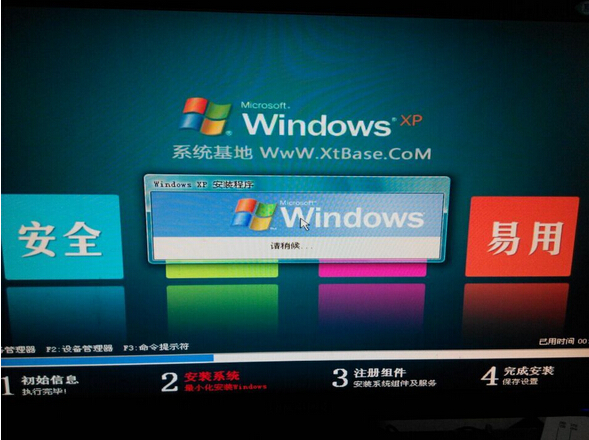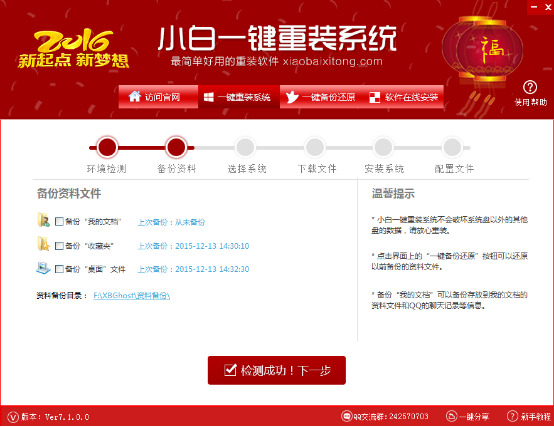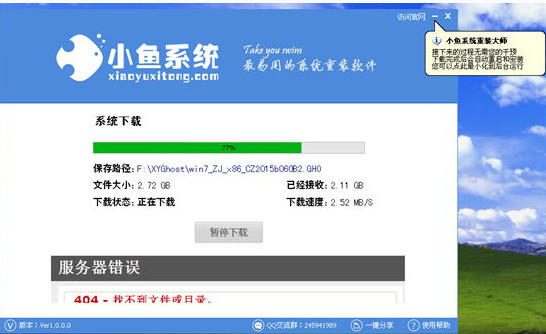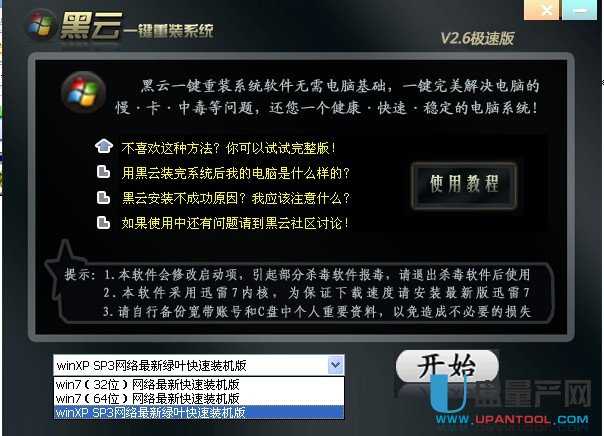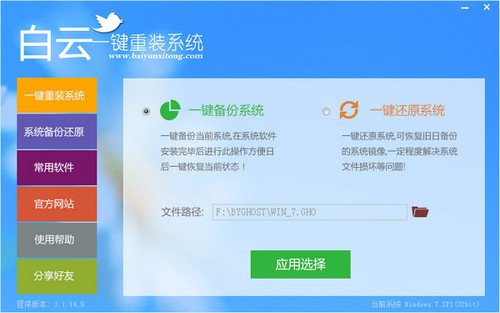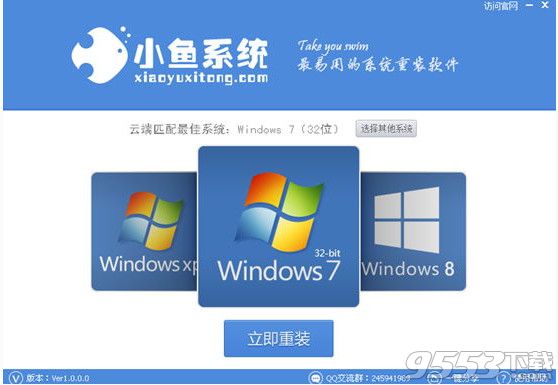上文为大家介绍了Windows 7笔记本电脑实现无线网络共享 这篇文章,但是在日常使用中Win7的无线共享功能常常会遇到一些问题:以下是编辑总结的一些使用windows 7系统常出现的网络故障解决办法。
(1)本地网卡ICS服务无法启动
(2)“启用Internet连接共享”选项消失
光凭上一篇文章是无法解决这些问题的,今天针对这两个问题在此写一个教程,确保能够实现无线共享。
以两台计算机之间无线共享internet为例:
必备配置:主机两块网卡(本地网卡、无线网卡);分机(无线网卡)
操作步骤:
1.主机本地网卡连接属性里勾选“共享”标签下的“允许他人共享internet连接”

2.主机连接本地连接网络(校园网或宽带都行)
3.主机无线网卡属性里更改ipv4,ip:192.168.0.1 子网掩码:255.255.255.0 默认网关:192.168.0.1 首选DNS服务器:192.168.0.1 备用不填 点击确定

4.分机同样无线网卡属性里更改ipv4,与主机不同的是IP该为192.168.0.X(X可以是除1以外的任何0~255的数),其他数值设置与主机一致

5.主机建立无线网(有无“启用Internet连接共享”都可),分机连接无线后即可实现共享主机的internet连接
注意:如果以上设置都正确却出现无法实现共享的情况一般是ICS服务没有打开,请按以下步骤操作:
(1)右击我的电脑——管理——服务和应用程序——服务——Internet Connection Sharing (ICS)

(2)右击选择属性——启动类型选择“自动”(开机自动启动)——单击下方“启动”按钮(验证当前设置能否开启服务)

(3)如果提示无法启动说明与ICS有依存关系的某些服务没有启动,点开属性里“依存关系”标签,依次在服务管理列表里找到这4个服务,与之前一样设置成自动启动类型,并点击“启动”尝试开启服务,如果该服务也无法开启,则继续寻找该服务的“依存关系”服务,直到与ICS存在依存关系的4项服务全部开启,才能开启ICS服务

(类似等级金字塔,ICS服务在金字塔最上方,与之依存的服务按等级分布在金字塔每层,只有将下层服务开启后才能开启顶层的ICS服务)。
- 小白一键重装系统v10.0.00
- 【电脑重装系统】黑云一键重装系统软件V4.2免费版
- 【电脑重装系统】系统之家一键重装系统V6.0精简版
- 【重装系统软件下载】屌丝一键重装系统V9.9.0尊享版
- 【电脑重装系统】系统之家一键重装系统软件V5.3.5维护版
- 系统重装软件系统之家一键重装V1.3.0维护版
- 【重装系统】无忧一键重装系统工具V5.8最新版
- 【电脑系统重装】小马一键重装系统V4.0.8装机版
- 系统基地一键重装系统工具极速版V4.2
- 【电脑重装系统】小马一键重装系统V7.5.3
- 【重装系统】魔法猪一键重装系统工具V4.5.0免费版
- 【一键重装系统】系统基地一键重装系统工具V4.0.8极速版
- 雨林木风一键重装系统工具V7.6.8贡献版
- 黑云一键重装系统软件下载免费版5.9.6
- 深度一键重装系统软件V8.8.5简体中文版
- 系统重装步骤
- 一键重装系统win7 64位系统 360一键重装系统详细图文解说教程
- 一键重装系统win8详细图文教程说明 最简单的一键重装系统软件
- 小马一键重装系统详细图文教程 小马一键重装系统安全无毒软件
- 一键重装系统纯净版 win7/64位详细图文教程说明
- 如何重装系统 重装xp系统详细图文教程
- 怎么重装系统 重装windows7系统图文详细说明
- 一键重装系统win7 如何快速重装windows7系统详细图文教程
- 一键重装系统win7 教你如何快速重装Win7系统
- 如何重装win7系统 重装win7系统不再是烦恼
- 重装系统win7旗舰版详细教程 重装系统就是这么简单
- 重装系统详细图文教程 重装Win7系统不在是烦恼
- 重装系统很简单 看重装win7系统教程(图解)
- 重装系统教程(图解) win7重装教详细图文
- 重装系统Win7教程说明和详细步骤(图文)